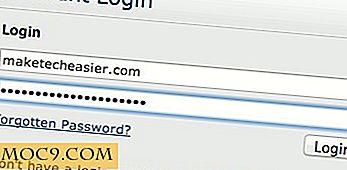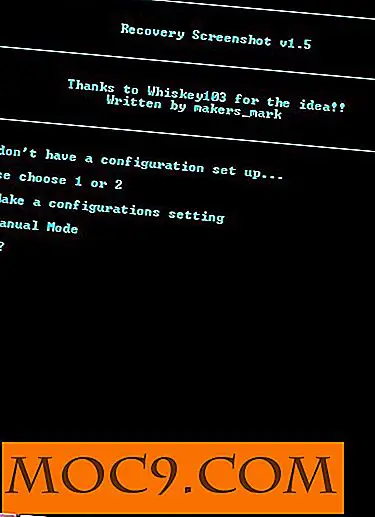Sådan kontrolleres din netværksforbindelse med Chrome Connectivity Diagnostics
Mange af dig derude kan regelmæssigt stå over for forskellige netværksproblemer, og du kan muligvis ikke oprette forbindelse til internettet. Og det meste af tiden at isolere de specifikke netværksproblemer er ikke den nemmeste opgave. De fleste computere / Mac'er har indbyggede værktøjer og værktøjer, som giver dig mulighed for at finde ud af problemet. For eksempel er værktøjer som ping, traceroute, nslookup og netstat alle dokumenterede værktøjer, der hjælper med at identificere netværksproblemer.
Hvis du ikke er en teknisk fyr, og ikke virkelig er med de ovennævnte vilkår, kan du føle behovet for at bruge et enklere værktøj, som du kan forstå. For guys som dig har Google oprettet en Chrome-app kaldet Chrome Connectivity Diagnostics. Diagnostik til Chrome Connectivity indeholder forskellige værktøjer, der udfører forskellige netværkstests, for at kontrollere din netværksforbindelse. Når det er færdigt, viser det resultaterne i et letlæseligt format.
Du kan installere Chrome Connectivity Diagnostics fra Chrome Webshop. Husk: For at downloade det skal du have en Google-konto. Når appen er downloadet og installeret, skal du køre den fra Chrome App Launcher for at begynde at køre testene. (Chrome App Launcher findes i Dock, hvis du bruger en Mac, Apps-skærm i Windows 8 / 8.1)

Når du har startet appen, starter testene automatisk med en fremdriftslinje som den nedenfor viste:

Når testene er færdige, skal der vises en meddelelse:

For mere detaljerede oplysninger, vælg ikonet Gear øverst til højre og klik på "Vis afprøvningstest".
![]()
Hvis du gør dette, vises forskellige testresultater. Ved at klikke på de enkelte test vil du give en kort beskrivelse af testen og et link til logfilerne.


Og det er alt sammen. Der er to ekstra muligheder for brugere af Chrome OS-enheder: Wi-Fi-signalstyrke og standardgateway kan nås.
Diagnostik til Chrome-forbindelse er nyttig, hvis du ikke er bekendt med den store tekniske know-how eller bare vil have en simpel gennemgang af din netværksforbindelse.
Har du andre nyttige tips til kontrol af netværksforbindelser? Tøv ikke med at fortælle os om dem i kommentarerne nedenfor.